win10鼠标左右键怎么互换?win10鼠标左右键互换的方法
鼠标是非常重要的设备,操作win10电脑都要用到,一般鼠标的使用寿命都挺长。有时鼠标会遇到左键突然间坏了的问题,手头又没有鼠标调换,这时我们可以先把鼠标的右键设置具有左键的功能来应急。那么win10鼠标左右键怎么互换?下文一起看下win10鼠标左右键互换的方法。
具体方法如下:
1、如果是笔记本电脑,这时可以使用触控板,点击电脑桌面左下角的Windows图标,若是台式电脑,则按一下键盘上的Windows键,当然,如果鼠标左键还不是完全损坏,只是暂时失灵,可以直接左键点击Windows键;
2、这时,在弹出的菜单栏中找到设置栏目,点击打开;
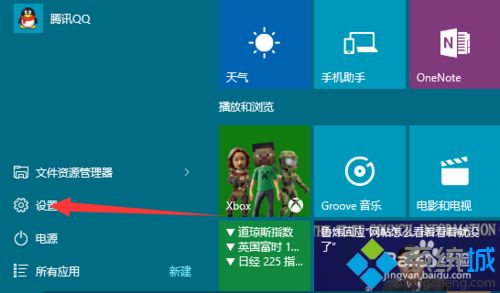
3、在打开的设置页面当中,找到设备选项,直接打开它;
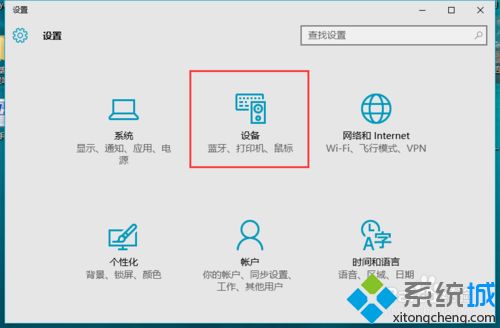
4、在打开的设备设置页面当中,选择左侧栏目的鼠标和触摸板栏目,这时可以看到鼠标主按钮为左键,打开它;
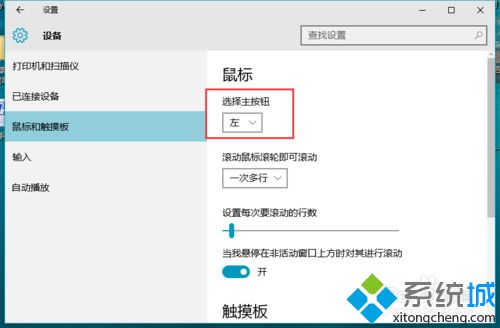
5、这时,在弹出的下拉菜单中,选择右键;
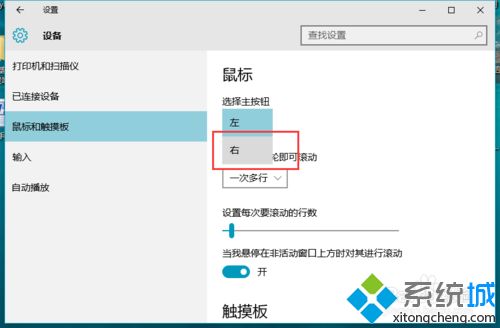
6、选中之后,系统将自动进行保存,这时鼠标的左键和右键功能就进行了对换。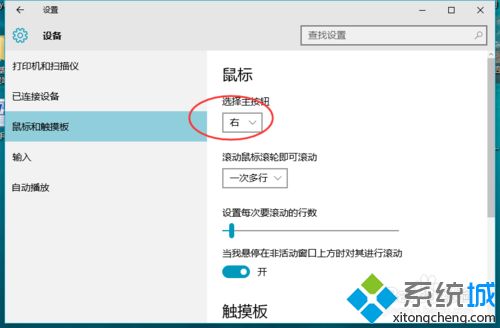
以上就是win10系统鼠标左右键互换的的方法介绍了,希望对大家有所帮助。
相关教程:键盘哪个键调鼠标速度鼠标自己右键鼠标老漂鼠标轨迹开机后鼠标左右键失灵我告诉你msdn版权声明:以上内容作者已申请原创保护,未经允许不得转载,侵权必究!授权事宜、对本内容有异议或投诉,敬请联系网站管理员,我们将尽快回复您,谢谢合作!










